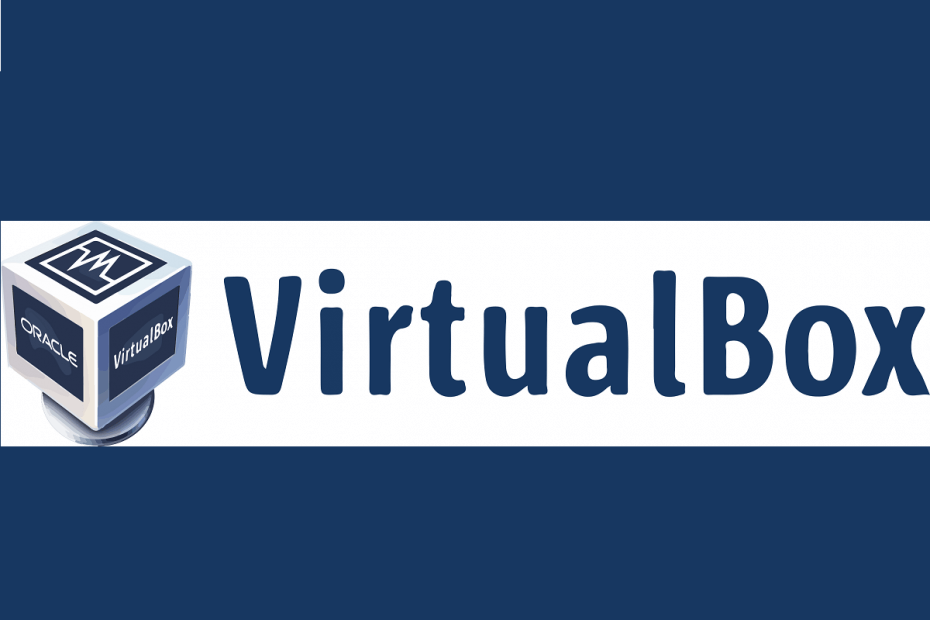
Denne programvaren vil holde driverne dine i gang, og dermed beskytte deg mot vanlige datamaskinfeil og maskinvarefeil. Sjekk alle driverne dine nå i 3 enkle trinn:
- Last ned DriverFix (bekreftet nedlastningsfil).
- Klikk Start søk for å finne alle problematiske drivere.
- Klikk Oppdater drivere for å få nye versjoner og unngå systemfeil.
- DriverFix er lastet ned av 0 lesere denne måneden.
Virtuelle maskiner blir mer og mer populært blant vanlige brukere, og hovedsakelig på grunn av fordelene, og også fordi de fremdeles er en nyere form for teknologi.
Når det gjelder fordeler, fordeler for operativsystemutvikling og kan omfatte forbedret feilsøkingstilgang og raskere omstart.
Dermed er det å lage virtuelle maskiner noe du kanskje vil eksperimentere på et tidspunkt.
Imidlertid er en av de beste bruksområdene for dem emulering av faktiske fysiske datamaskiner. For eksempel kan et godt eksempel være hvordan du kan overføre Windows 7-installasjonen til en virtuell maskin.
VirtualBox er programvare med åpen kildekode for virtualisering av x86 databehandlingsarkitektur, og det er et av de mest populære programmene av denne typen i verden. Det fungerer som en hypervisor, og lager en VM (virtuell maskin) der brukeren kan kjøre et annet operativsystem (operativsystem).
På grunn av de mange bruken av virtuelle maskiner, og også fordi Microsoft har trakk støpselet på Windows 7, har vi bestemt oss for å lage denne guiden som viser deg nøyaktig hvordan du kan migrere en Windows 7-PC til VirtualBox på kort tid.
Hvordan overfører jeg Windows 7 til Virtual Box?
Før du begynner, må du først laste ned Disk2vhd på Windows 7-PCen din, ettersom du ikke kan gå videre ellers. Når du har lastet den ned, kan du følge trinnene nedenfor:
- Bruk disk2vhd.exe å lage en VHD-bilde av en fysisk Windows-maskin.
- Du kan gjøre dette ved å høyreklikke på disk2vhd.exe og velge å kjøre den som administrator
- Velg stasjonene du vil migrere til bildet.
- Forsikre deg om at du ikke sjekker bruken Vhdx, heller ikke Bruk Volume Shadow Copy
- Velg banen der VHD-filen skal lagres
- trykk Skape knapp
- Åpen Oracle VM Virtual Box manager og opprett en ny Windows-maskin
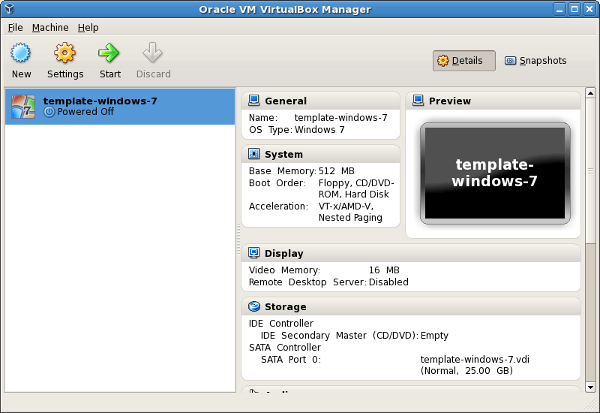
- Bruk VHD-filen vi har opprettet ved hjelp av Disk2vhd for å opprette en ny harddisk
- Når prosessen er ferdig, vises den nye maskinen i VirtualBox Manager.
- Du kan laste Windows 7 Virtual Machine ved å dobbeltklikke på den
Ved å følge disse trinnene, bør en nøyaktig kopi av Windows 7-installasjonen din nå være tilgjengelig i VirtualBox i form av en virtuell maskin.
Du kan laste og bruke den som en vanlig fysisk versjon av Windows 7, bortsett fra at den vil være i et mer innesluttet miljø der stort sett ingenting kan gå galt.
I tillegg, i tilfelle at noe klarer å gå galt, kan du alltid rulle den virtuelle maskinen tilbake til en tryggere tilstand som om ingenting skjedde.
Fant du denne artikkelen nyttig? Gi oss beskjed om hva du synes om virtuelle maskiner i kommentarfeltet nedenfor.
RELATERTE ARTIKLER DU BØR KONTROLLERE:
- Hvordan bruke Windows Sandbox og VirtualBox VMs samtidig
- Konverter enkelt en Windows 7 MBR til en Windows 10 GPT-disk
- Hvordan bruke Windows Sandbox og VirtualBox VMs samtidig


